Excel如何制作斜线表头
1、如下图,是某班级成绩表,现在想要在A1单元格制作斜线表头。
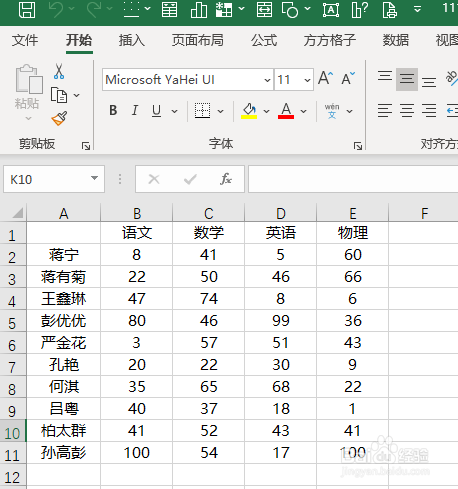
2、选中A1单元格,点击下图选项(Excel插件,百度即可了解详细的下载安装方法,本文这里不作详细叙述)
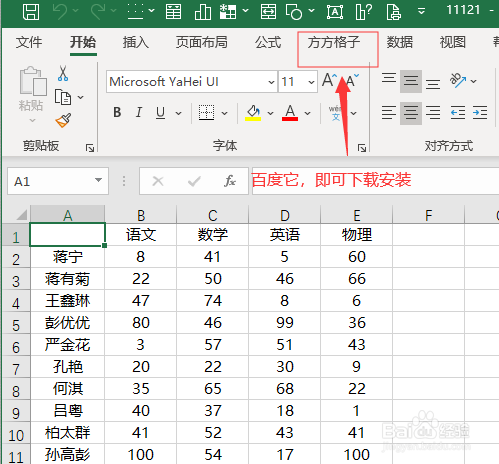
3、点击【新增插入】
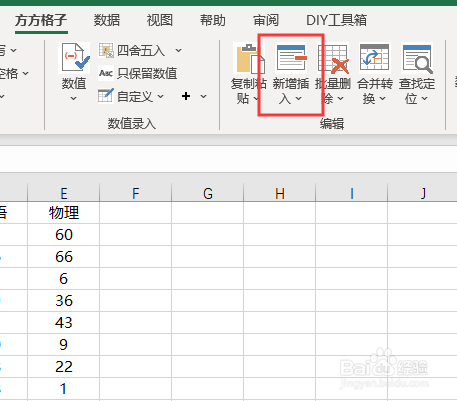
4、选择【插入斜线表头】

5、分别在行列标题选项中输入科目与姓名,然后点击【确定】。

6、最后对生成的斜线表头调整字号等即可完成。
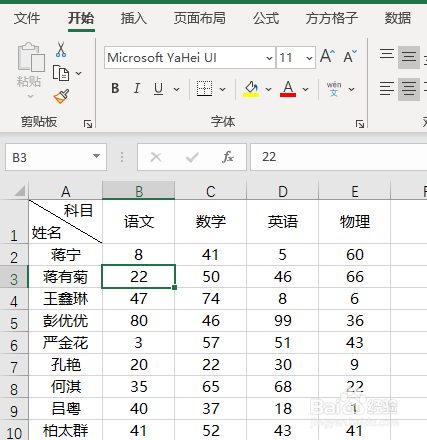
1、选中A1单元格,右击鼠标选择【设置单元格格式】(或者同时按下Ctrl+1)
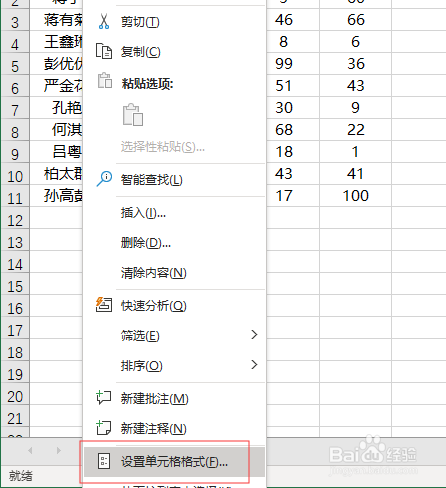
2、点击【边框】
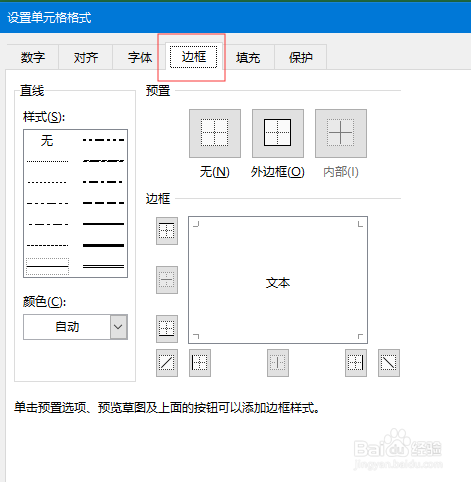
3、选择【斜线】,然后点击【确定】
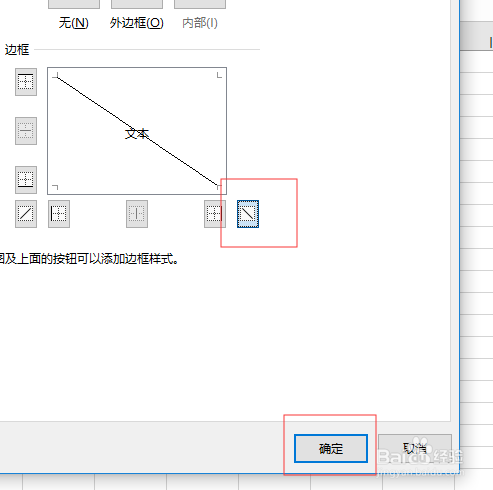
4、在A1单元格录入科目姓名

5、将光标放在目后面然后同时按下Alt+enter(强制换行快捷键)
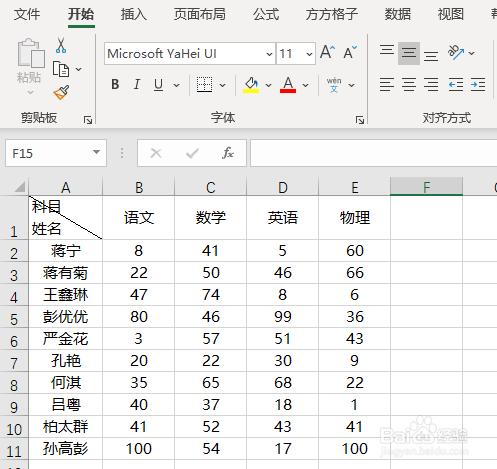
6、将A1单元格设置为左对齐,然后对A1单元格进行微调即可
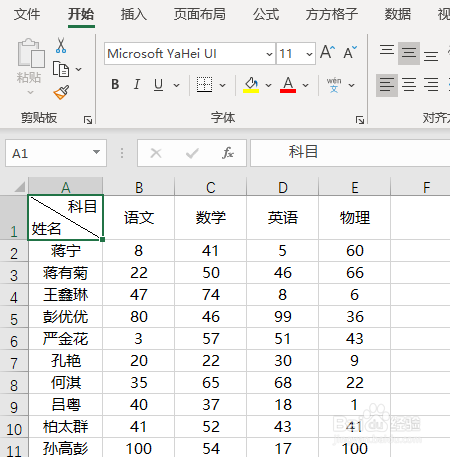
声明:本网站引用、摘录或转载内容仅供网站访问者交流或参考,不代表本站立场,如存在版权或非法内容,请联系站长删除,联系邮箱:site.kefu@qq.com。
阅读量:164
阅读量:63
阅读量:71
阅读量:127
阅读量:191